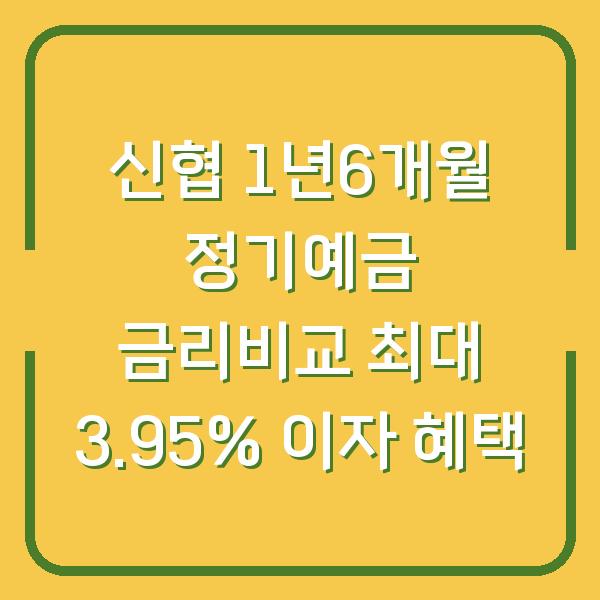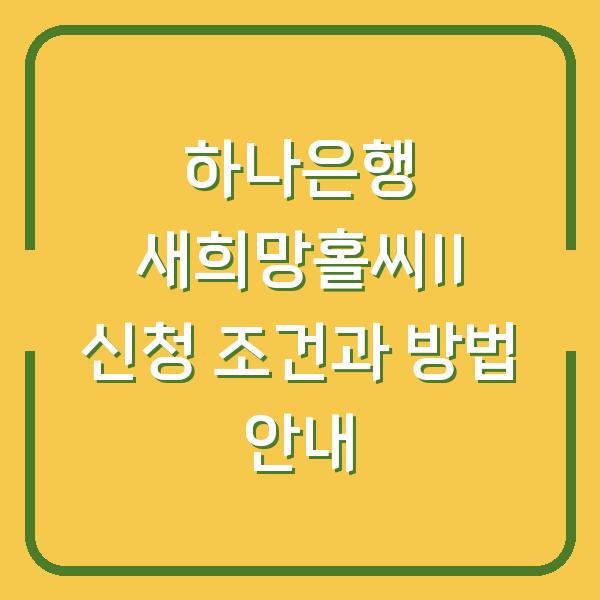블로그 포스팅을 하다 보면 글자수를 세는 것이 필요할 때가 많습니다. 특히, 검색엔진 최적화(SEO)나 광고 수익을 고려할 때 적절한 글자수를 맞추는 것이 필요합니다.
많은 분들이 네이버 블로그를 사용할 때는 쉽게 글자 수를 세는 프로그램을 활용하지만, 티스토리 블로그에서는 그러한 기능이 기본적으로 제공되지 않기 때문에 불편함을 느끼실 수 있습니다. 이 글에서는 티스토리 블로그에서 글자수를 쉽게 세기 위해 사용할 수 있는 크롬 확장프로그램인 ‘Tistory Text Counter’에 대해 자세히 안내드리겠습니다.

크롬 확장프로그램 설치하기
크롬 브라우저를 이용하여 ‘Tistory Text Counter’를 설치하는 방법은 매우 간단합니다. 이 확장프로그램은 티스토리 블로그의 글쓰기 모드에서 실시간으로 글자수를 확인할 수 있도록 도와줍니다.
아래의 단계를 따라 해보시기 바랍니다.
설치 절차
-
크롬 웹스토어 방문: 크롬 브라우저를 열고, 주소창에
chromewebstore.google.com을 입력하여 크롬 웹스토어에 접속합니다. -
검색하기: 웹스토어의 검색창에 ‘Tistory Text Counter’를 입력하여 검색합니다.
-
프로그램 선택: 검색 결과에서 ‘Tistory Text Counter’를 클릭합니다.
-
Chrome에 추가: 오른쪽 상단의 ‘Chrome에 추가’ 버튼을 클릭합니다. 이 버튼을 클릭하면 설치를 위한 팝업이 나타납니다.
-
확장 프로그램 추가: 팝업에서 ‘확장 프로그램 추가’ 버튼을 클릭하면 설치가 완료됩니다.
-
확장 프로그램 고정하기: 크롬 브라우저 상단 우측의 퍼즐 모양 아이콘을 클릭하여 설치한 확장 프로그램 목록을 확인합니다. ‘Tistory Text Counter’ 옆의 핀 모양 아이콘을 클릭하여 고정해줍니다. 이후 주소창 옆에 ‘T’ 모양의 아이콘이 생깁니다.
이 과정을 통해 ‘Tistory Text Counter’가 설치되면, 티스토리 블로그 글쓰기 모드에서 간편하게 글자수를 확인할 수 있습니다.
| 단계 | 설명 |
|---|---|
| 1 | 크롬 웹스토어 방문 |
| 2 | ‘Tistory Text Counter’ 검색 |
| 3 | 프로그램 선택 |
| 4 | ‘Chrome에 추가’ 클릭 |
| 5 | ‘확장 프로그램 추가’ 클릭 |
| 6 | 프로그램 고정 |
글쓰기 모드에서 글자수 확인하기
이제 설치한 ‘Tistory Text Counter’를 활용하여 티스토리 블로그에서 글을 작성하면서 실시간으로 글자수를 확인할 수 있습니다. 이 기능은 특히 블로그 포스팅의 퀄리티를 높이는 데 큰 도움이 됩니다.
글자수 확인 방법
-
티스토리 블로그 접속: 티스토리 블로그에 로그인하고, 글쓰기 모드로 들어갑니다.
-
아이콘 클릭: 주소창 옆에 위치한 ‘T’ 모양의 아이콘을 클릭합니다. 그러면 현재 포스팅하고 있는 글의 글자수가 즉시 나타납니다.
-
추가 정보 확인: 글자수뿐만 아니라 단어수, 줄수, 공백수 등 다양한 정보도 함께 확인할 수 있습니다. 이를 통해 글의 길이를 쉽게 조절하면서 포스팅을 진행할 수 있습니다.
이 기능을 통해 불필요하게 다른 사이트를 방문하거나 복사하여 붙여넣기를 할 필요가 없으므로 블로그 포스팅의 효율성을 크게 향상시킬 수 있습니다.
| 기능 | 설명 |
|---|---|
| 글자수 확인 | 현재 포스팅의 총 글자수 표시 |
| 단어수 확인 | 현재 포스팅의 총 단어수 표시 |
| 줄수 확인 | 현재 포스팅의 총 줄 수 표시 |
| 공백수 확인 | 현재 포스팅의 총 공백 수 표시 |
키워드 개수 세기 기능 활용하기
블로그 포스팅에서 중요한 요소 중 하나는 키워드의 적절한 사용입니다. 특정 키워드의 밀도를 조정하여 검색엔진 최적화(SEO)에 도움이 되도록 하는 것이 필요합니다.
‘Tistory Text Counter’에서는 키워드 개수를 세는 기능도 제공하므로 이를 활용하면 블로그 최적화에 더욱 유리합니다.
키워드 개수 세기 방법
-
확장 프로그램 실행: 글쓰기 모드에서 다시 ‘T’ 모양의 아이콘을 클릭하여 ‘Tistory Text Counter’를 실행합니다.
-
키워드 개수 세기 클릭: 프로그램 내에서 ‘키워드 개수 세기(Click)’ 버튼을 클릭합니다.
-
키워드 입력: 텍스트 박스에 개수를 알고 싶은 키워드를 입력한 후, ‘개수 세기’ 버튼을 클릭합니다.
-
결과 확인: 입력한 키워드가 현재 포스팅에서 몇 번 사용되었는지 확인할 수 있습니다. 예를 들어, “티스토리”라는 키워드를 입력하면 해당 키워드가 포스팅 내에서 몇 번 등장했는지 알 수 있습니다.
이 기능은 특히 SEO를 고려한 블로그 운영에 매우 유용하며, 키워드 밀도를 조절하여 더 나은 검색 결과를 얻는 데 도움을 줄 수 있습니다.
| 키워드 개수 세기 단계 | 설명 |
|---|---|
| 1 | 확장 프로그램 실행 |
| 2 | ‘키워드 개수 세기’ 클릭 |
| 3 | 키워드 입력 |
| 4 | 결과 확인 |
결론 및 유용성
‘Tistory Text Counter‘는 티스토리 블로그를 효과적으로 운영하기 위해 꼭 필요한 도구입니다. 이 확장프로그램을 통해 블로그 포스팅 시 글자수와 키워드 개수를 손쉽게 확인할 수 있으므로, 포스팅의 질을 높이고 SEO 최적화에 큰 도움을 줄 수 있습니다.
티스토리 블로그를 운영하는 모든 분들께 이 프로그램을 적극 추천드립니다. 설치와 사용이 간단하여 누구나 쉽게 활용할 수 있으며, 블로그 포스팅을 더욱 효율적으로 할 수 있는 기회를 제공할 것입니다.
앞으로 포스팅할 때마다 ‘Tistory Text Counter’를 통해 글자수와 키워드를 확인하며 보다 나은 블로그를 만들어 나가시길 바랍니다.